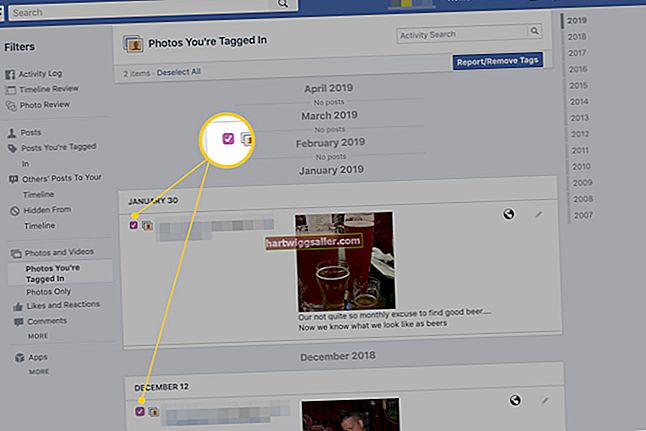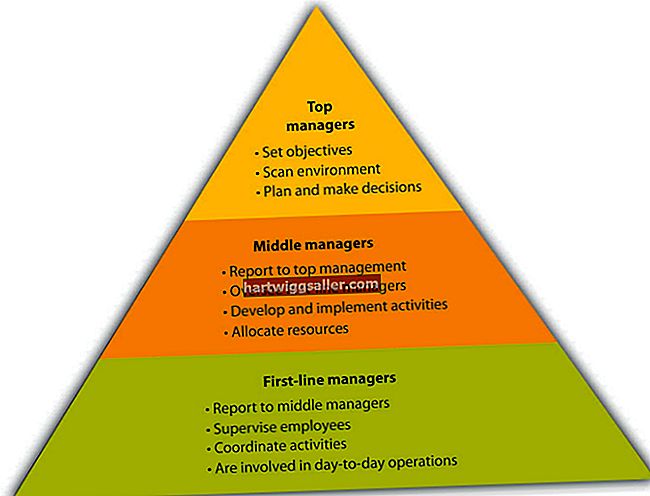আপনার ছোট ব্যবসা অনেকগুলি ডকুমেন্ট পরিচালনা করে এমন সম্ভাবনা ভাল। এ কারণেই তাদের যথাসম্ভব দক্ষতার সাথে অ্যাক্সেস করতে সক্ষম হওয়া জরুরী। আপনার পিসিতে মাইক্রোসফ্ট ওয়ার্ড খোলার জন্য আপনি কমপক্ষে একটি বা দুটি উপায় জানেন তবে আপনি কয়েকটি জানেন না may
1
স্টার্ট বোতামটি ক্লিক করুন। অনুসন্ধান বাক্সে উদ্ধৃতি চিহ্ন ছাড়া "শব্দ" টাইপ করুন। প্রদর্শিত তালিকায় "মাইক্রোসফ্ট ওয়ার্ড 2010" ক্লিক করুন।
2
স্টার্ট বোতামটি ক্লিক করুন। "সমস্ত প্রোগ্রাম" এর উপরে মাউস পয়েন্টারটি ঘুরে দেখুন। মাইক্রোসফ্ট অফিস ফোল্ডারে স্ক্রোল করুন এবং এটি ক্লিক করুন। "মাইক্রোসফ্ট ওয়ার্ড 2010." নির্বাচন করুন
3
রান সংলাপটি আনতে একই সময়ে কীবোর্ডে উইন্ডোজ কী এবং "আর" টিপুন। বাক্সে উদ্ধৃতি চিহ্ন ছাড়াই "WinWord.exe" টাইপ করুন।
4
উইন্ডোজ 7 ডেস্কটপের ফাঁকা জায়গায় ডান ক্লিক করুন। প্রদর্শিত মেনুতে "নতুন" এর উপরে মাউস পয়েন্টারটি ঘুরে দেখুন। "শর্টকাট" এ ক্লিক করুন। "সি: \ প্রোগ্রাম ফাইলগুলি \ মাইক্রোসফ্ট অফিস \ অফিস 14 \ WINWORD.EXE" বাক্সে টাইপ বা অনুলিপি করুন এবং পেস্ট করুন। "পরবর্তী" ক্লিক করুন। বাক্সে "শব্দ" টাইপ করুন এবং "সমাপ্তি" ক্লিক করুন। ওয়ার্ড লঞ্চ করতে ডেস্কটপে প্রদর্শিত ওয়ার্ড শর্টকাটটিতে ডাবল ক্লিক করুন।
5
আপনার কম্পিউটারে ডাবল ক্লিক করে একটি এমএস ওয়ার্ড ফাইল খুলুন। যদি আপনার সাথে ফাইলটি খোলার জন্য কোনও অ্যাপ্লিকেশন চয়ন করতে বলা হয় তবে "মাইক্রোসফ্ট ওয়ার্ড" নির্বাচন করুন। আপনি যদি এখনই এটি ব্যবহার করতে না চান এবং তার পরিবর্তে অন্য একটি খুলতে চান তবে আপনি যে ফাইলটি খোলেন সেটিকে বন্ধ করতে পারেন।